Kako nastaviti ikono po meri v sistemu Windows 10
Windows 10 uporablja standardno rumeno ikono mape za vse ustvarjene mape. Vaše knjižnice imajo nekoliko drugačne ikone, vendar se za vse druge mape uporablja ista ikona. Če želite, lahko spremenite barve ikon mape z aplikacijo FolderPainter. Če sprememba barve ikone mape ne naredi trika, lahko v Windows 10 nastavite ikono po meri, tako da boste sami našli ikono.
Ikona mape po meri
Prva stvar, ki jo morate storiti, je najti ikono mape. Običajno lahko na spletu brezplačno prenesete ikone. Če imate lepo sliko PNG, ki deluje kot ikona, jo lahko pretvorite tudi v ICO datoteko. Če datoteko pretvorite iz PNG v ICO, priporočamo uporabo brezplačne spletne storitve z imenom Pretvori ICO. Samo naložite sliko PNG in jo pretvorite v ICO datoteko za Windows 10.
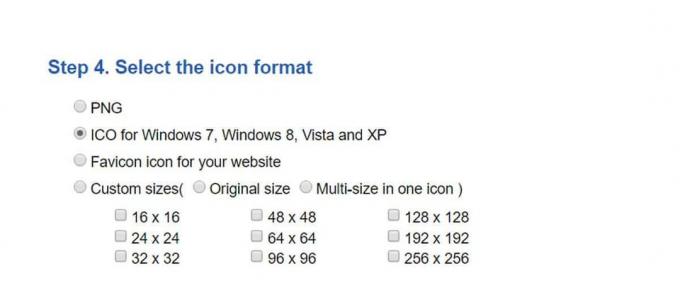
Ko imate datoteko ICO, lahko ikono mape spremenite za katero koli mapo, ki jo želite. Pomaknite se do mape, za katero želite spremeniti ikono, in jo kliknite z desno miškino tipko. V kontekstnem meniju izberite Lastnosti. V oknu Lastnosti pojdite na zavihek Prilagodi in na dnu kliknite gumb Spremeni ikono. V oknu, ki se odpre, kliknite gumb Brskaj in izberite datoteko ICO, ki jo želite uporabiti. Kliknite V redu in Uporabi.

Vrnite se na namizje, z desno miškino tipko kliknite prazen prostor in v kontekstnem meniju izberite Osveži. Ponovite za vsa odprta okna File Explorerja. Mapa se bo zdaj prikazala s svojo novo ikono po meri.
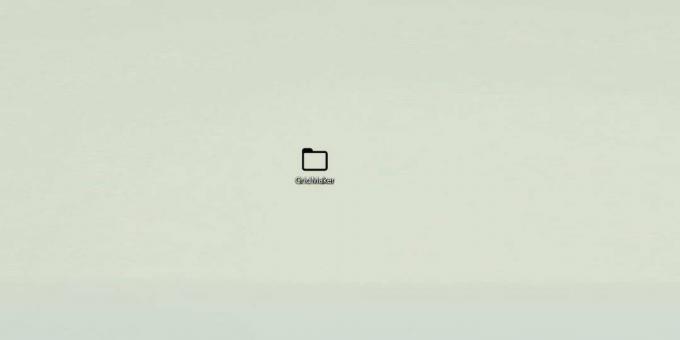
Zamenjava nazaj je precej enostavna. Pojdite do okna Ikona za spremembo na enak način kot doslej in izberite privzeto ikono mape na tistih, prikazanih na seznamu, ali preprosto kliknite gumb Obnovi privzete nastavitve.
Ta sprememba bo uporabljena za vsako mapo. To pomeni, da bodo vse druge mape v vašem sistemu še vedno uporabljale privzeto ikono, ki je nastavljena v sistemu Windows 10. Obstajajo aplikacije, ki lahko spremenijo privzeto ikono mape za več map hkrati, obstajajo pa tudi aplikacije, ki se lahko spremenijo kaj je privzeta ikona za vse mape, ker je to Windows 10, se izogibajte poseganju v ikono privzete vrednosti. Windows 10 ima slabo zgodovino rokovanja s prilagoditvami uporabniškega vmesnika. Če za prilagajanje namizja Windows 10 uporabljate aplikacijo, pred namestitvijo večje posodobitve funkcij sistema Windows 10 je dobro, da jo onemogočite ali odstranite.
Iskanje
Zadnje Objave
MINE je sodobna aplikacija za uporabniški vmesnik Facebook za Windows 8 s prilagoditvijo vira
Le nekaj dni nazaj smo našim bralcem poklicali odlično aplikacijo z...
Prenesite Nero BurnLite 10 Free [Pregled]
Nero Burning ROM, ki ga imenujemo tudi preprosto Nero, je eno izmed...
Kako popraviti barvo naslovne vrstice v brskalniku Chrome 67 v sistemu Windows 10
Microsoft je izdal rutinsko posodobitev za sistem Windows 10. Googl...


![Prenesite Nero BurnLite 10 Free [Pregled]](/f/675e45c5f7828b6fd9c712ab4cfdc4d5.jpg?width=680&height=100)
